Для повышения удобства и скорости работы опытные пользователи рекомендуют создать значок Гугл Хром на рабочем столе или панели задач. Человек получает доступ к браузеру из нескольких мест в интерфейсе операционной системы. Для Windows 7 и 10 существуют свои способы установки значков ПО. Создание более одного ярлыка выгодно во время работы с несколькими окнами, закрывающими рабочую область.
Содержание статьи:
Как создать ярлык в Windows
Программа Google Chrome по умолчанию устанавливается в директорию диска «C:», откуда запускать ее крайне неудобно. Задача упрощается размещением ярлыков файла, имеющего расширение «.exe», на «столе» ОС, в меню «Пуск» и других элементах интерфейса. Этим вы увеличите скорость обращения к программе, правильно организуете многозадачность в рабочих окнах, сэкономите время на выполнение рутинных операций с документами. Рассмотрим методы создания ссылок на браузер для Виндовс 7 и 10 версии.
7
Для установки ярлыка веб-браузера на «семерке»:
- Следуем по пути «Пуск/Все программы»;
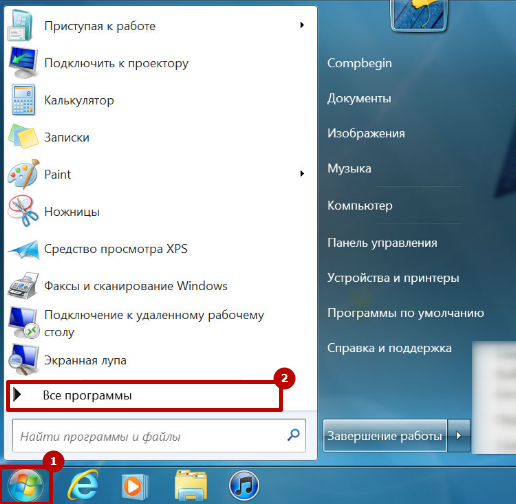
- Кликаем правой клавишей мыши по пиктограмме Google Chrome для вызова подменю;

- Выбираем пункт «Отправить», а затем «Рабочий стол»;
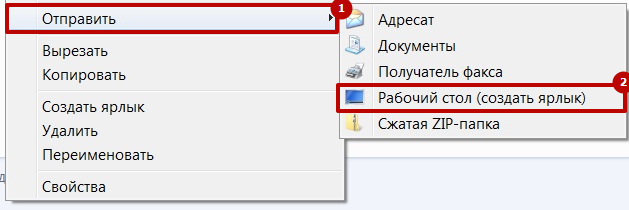
- Также перетаскиваем значок обозревателя на нижнюю панель зажатой левой кнопкой мыши.
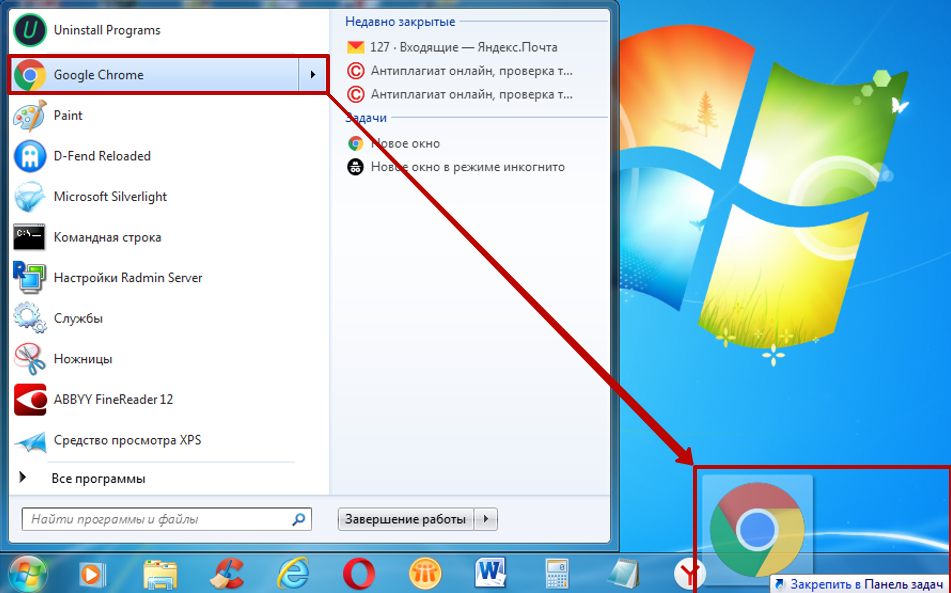
- Всплывающая строка «Закрепить в» сообщит, что можно отпускать кнопку. Значок веб-обозревателя зафиксируется в том месте, куда его скопировали.
10
«Десятка» имеет иную архитектуру меню «Пуск», поэтому действия будут отличаться:
- В ленте приложений «Пуска» находим Хром и кликаем по нему ПКМ;
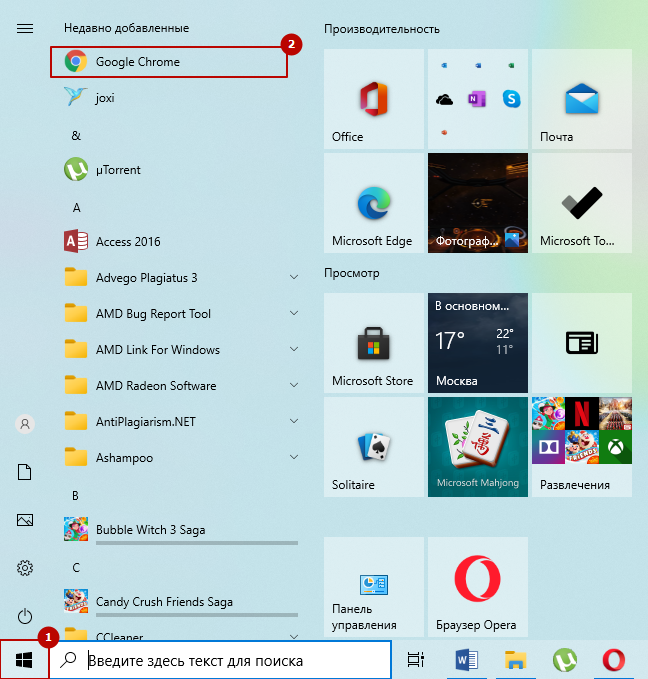
- Из раздела дополнительно переходим к расположению файла по одноименной строке;
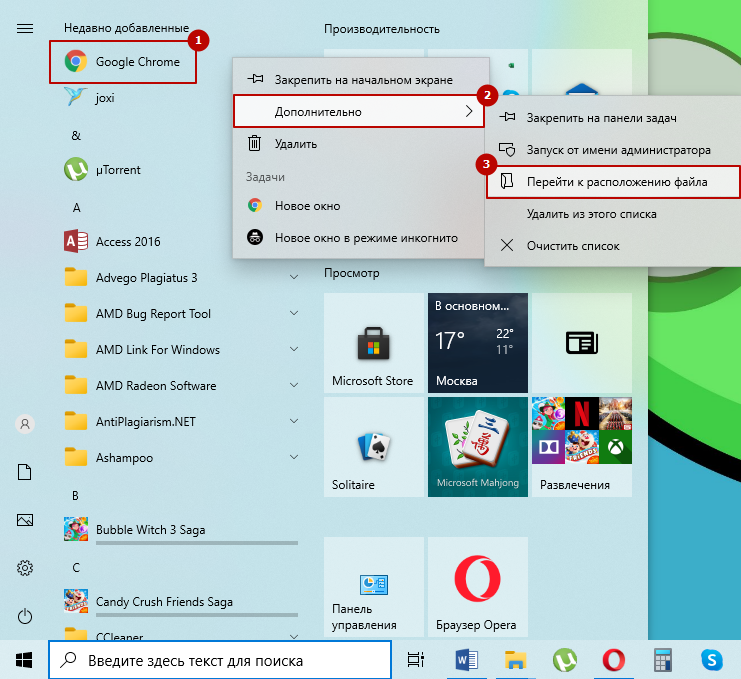
- Аналогично Windows 7 отправляем ярлычок браузера на экран.
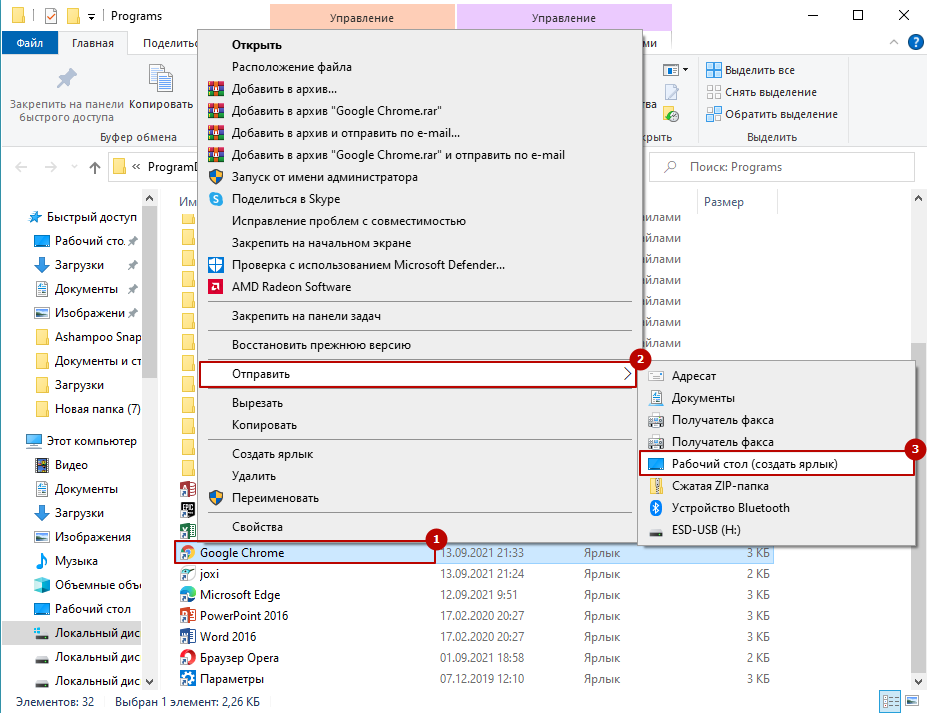
- Чтобы закрепить на панели задач, перетащите на нее ярлык, зажав тот левой кнопкой мышки, и отпустите.

Текущий вариант является подходящим для всех версий операционной системы. Также не забываем про возможность перетаскивания объектов на панели и стол указателем мышки.
Мы намеренно не назвали общепринятую альтернативу создания ярлыков приложений через контекстное меню и одноименную опцию, с последующим их перетаскиванием. Ведь вместо одного действия нужно делать два при одинаковом результате. Зато вы сможете вырезать и вставить ссылку на программу в любую папку диска компьютера.
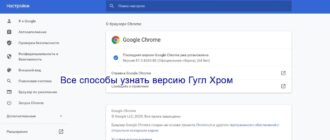




/rating_on.png)